Windows in einer virtuellen Maschine installieren
Mehr zum Thema: Microsoft
- Windows 10 to go: So nehmen Sie Ihr eigenes Windows mit
- Mit WindowsToUSB ein Windows auf dem USB-Stick installieren
- Windows in einer virtuellen Maschine installieren
- Windows als virtuelle Maschine klonen oder via NAS ausführen
Ein virtueller PC, ein zweites Betriebssystem, das in einem Fenster – oder auch im Vollbildmodus – auf einem PC läuft, ist eine sichere Umgebung, um auf zweifelhaften Internetseiten zu surfen oder gefährliche Software auszuprobieren. Sie können darauf auch Ihre persönliche Arbeitsumgebung...
Ein virtueller PC, ein zweites Betriebssystem, das in einem Fenster – oder auch im Vollbildmodus – auf einem PC läuft, ist eine sichere Umgebung, um auf zweifelhaften Internetseiten zu surfen oder gefährliche Software auszuprobieren. Sie können darauf auch Ihre persönliche Arbeitsumgebung mit Programmen und Daten auf einem fremden PC laufen lassen, ohne dort Spuren zu hinterlassen. Auch auf einem Linux-PC läuft das virtuelle Windows. Natürlich hat ein virtueller PC nicht die gleiche Performance wie echte Hardware.
VMware Workstation und VirtualBox sind zwei für Privatanwender kostenlose Virtualisierungssysteme. Das Virtualisierungsprogramm muss auf dem Gast-PC installiert sein, Ihr persönlicher virtueller PC bzw. die mehrere GByte große Datei, die dessen Festplatte mit dem installierten Betriebssystem darstellt, kann auf einem USB-Stick oder einer externen SSD liegen und so auf verschiedenen Gast-PCs eingesetzt werden. VMware bietet die Möglichkeit, diese Festplatte auf mehrere Dateien aufzuteilen, um etwa die 4-GByte-Grenze von FAT32-formatierten USB-Sticks einzuhalten. VirtualBox unterstützt dagegen verschiedene Dateiformate, die auch mit anderen Virtualisierungsplattformen funktionieren.
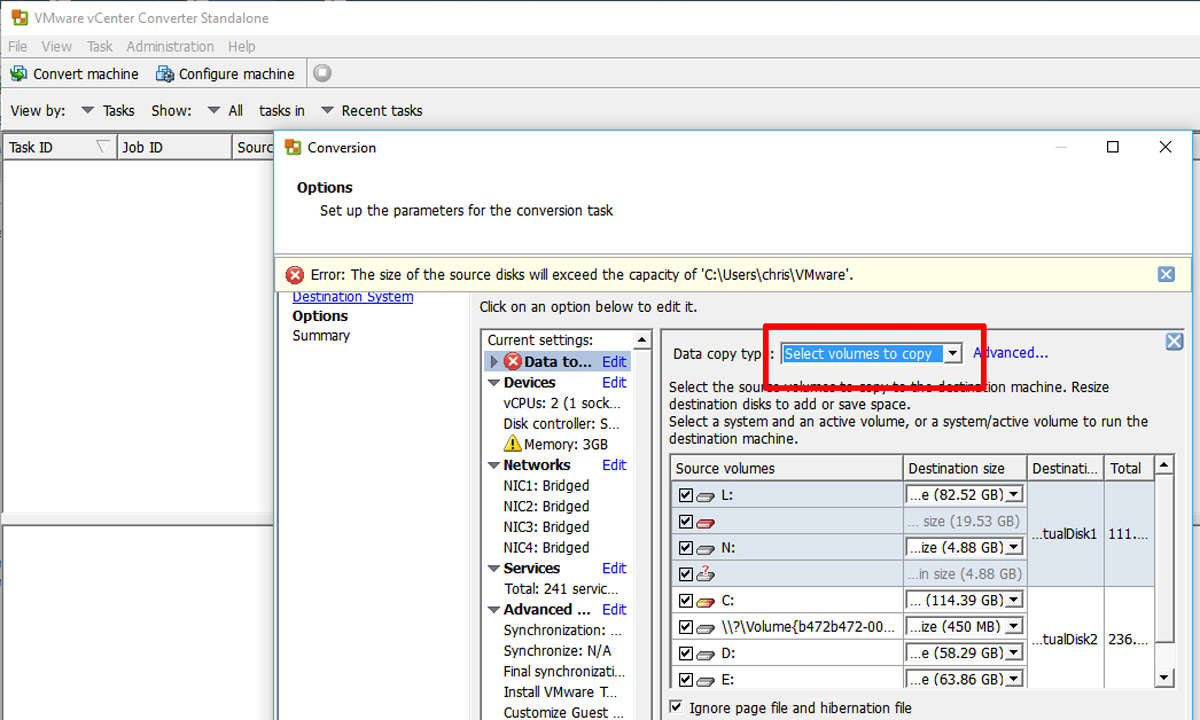
Das Prinzip ist bei VMware Workstation und VirtualBox gleich: Über einen Assistenten legen Sie einen virtuellen PC an und legen fest, welche Hardwarekomponenten des Gast-PCs wie Netzwerk, Soundkarte, Drucker verwendet werden dürfen. Wichtig ist die Frage, wie viel Arbeitsspeicher Sie dem virtuellen PC zuweisen. Beachten Sie dabei die Systemanforderungen des Betriebssystems, das Sie installieren möchten.
Allerdings sollten Sie nicht zu großzügig sein, da das Betriebssystem des Gast-PCs und die Virtualisierungssoftware auch RAM benötigen. Als Richtwert lassen Sie unter Windows 10 64-Bit 3 GByte RAM für das Betriebssystem und die Virtualisierungsplattform übrig. Den Rest stellen Sie dem virtuellen PC zur Verfügung. Legen Sie jetzt die virtuelle Festplatte an. Diese erscheint physisch als Datei, die an beliebiger Stelle auf dem PC liegen kann, auch auf einem externen USB-Datenträger, der entsprechend groß sein muss. Nun brauchen Sie nur noch eine ISO-Datei einer Windows-DVD, um den virtuellen PC zu booten und Windows auf der virtuellen Festplatte zu installieren. Auch in einer virtuellen Maschine muss Windows spätestens nach 90 Tagen mit einem noch nicht verwendeten Lizenzschlüssel aktiviert werden.
Nach der Installation bootet Windows im VMware-Fenster und unterscheidet sich außer in der Performance kaum von echtem Windows. Melden Sie sich auf dem virtuellen PC mit Ihrem Microsoft-Konto an, das Sie auf dem eigenen PC benutzen. Schalten Sie in den Einstellungen unter Konten alle Synchronisierungseinstellungen an, um Design, Kennwörter und andere Einstellungen automatisch zu übernehmen.
Tipp: Möchten Sie Ihren gewohnten Desktop auch auf dem virtuellen PC nutzen, legen Sie auf OneDrive ein Verzeichnis Desktop an. Klicken Sie dann im Explorer auf Ihrem echten PC unter C:\Benutzer\<Benutzername> mit der rechten Maustaste auf den Desktop-Ordner und tragen Sie auf der Registerkarte Pfad den Desktop-Ordner auf OneDrive ein. Wiederholen Sie das auf dem virtuellen PC, und beide Desktops sind immer synchron.












